Google フォトを無料で使える期限が近づいてきました。この記事が公開される頃には、スマホで撮った写真の自動アップロードは停止して、厳選した写真や動画だけをアップロードしていることでしょう。
筆者は、2TBまで保存できる「Dropbox」の有料プランを契約していて、Amazonのプライム会員なので「Amazonフォト」も使えます。なので、6月以降、スマホで撮った写真の保存先をそれらに変更することも考えました。ですが、使い勝手ではGoogle フォトが群を抜いているんですよね。「ねぇグーグル、〇〇の写真を見せて」と言うだけで、お目当ての写真を探し出せて、最近撮った写真のハイライトをスマートディスプレイ(Google Nest Hub)に表示したりもできます。写真の補正を提案してくれる機能も重宝しています。良いサービスにお金がかかるのは必然。無料で使える15GBを超えたら、有料プランに移行して使い続けようと思っております。
そんなGoogle フォトに、5月25日から新しい機能が追加されました。Google フォトに保存した写真を、セブン-イレブンにあるマルチコピー機でプリントできるというもの。L判のみで1枚40円、1回に10枚まで。シンプルに便利ですよね。使い慣れたアプリで写真を選んで、すぐにプリントを受け取れるのですから。というわけで、さっそく使ってみました。
「Google フォト」アプリの「ライブラリ」を開くと、「写真プリント」と表示されました。その画面から、写真を選択する画面に進むこともできますし、写真を選んで、共有メニューから「プリントを注文」に選択することもできます。1回に注文できるのは10枚までなので、あらかじめ「お気に入り」に登録するなどして、整理しておくと便利でしょう。
写真を選んだ後に、写真をトリミングしたり、明るさを調整したりといった編集も可能。これは、かなり便利だと思いました。ただし、一部の編集機能は「Google One」に加入しないと使えないようになっていました。Google Oneのメンバーは、ポートレートのライティングを変えたり、背景ぼかしを調整できたりと、ワンランク上の編集機能も使えるようです。無料で使える15GBがいっぱいになるのを待たずに、もうGoogle Oneに入っちゃったほうがいいかもしれませんね。そんなことを思いました。Googleさん、なかなか商売が上手です。
注文を完了すると、プリント予約番号と暗証番号が表示されます。その画面を保存しなくても、Gmailにも届きます。
あとは、最寄りのセブン-イレブンに行って、マルチコピー機で「ネットプリント」を選択して、プリント予約番号と暗証番号を入力。1枚40円なので、10枚なら400円を支払うと、プリントが始まります。なお、プリント代金は現金またはnanacoで支払えます。きっちり計ったわけではありませんが、ほんの数分でプリントは完了しました。証明写真機と同じような感覚です。
プリント画質は、スマホ(OPPO Find X2 Pro)のディスプレイで見るよりも、色が浅くなりました。筆者は気になるほどではなかったのですが、色や明るさが気になる人は、まず1枚だけプリントして、どの程度の補正を行うべきかを見極めたほうがいいかもしれません。
ネットプリントは新しいサービスではありませんが、普段使っているアプリから注文できるのはやはり便利。Google フォトをやめられない理由が1つ増えたように感じました。
からの記事と詳細 ( Google フォトの写真をセブン-イレブンでプリントしてみました - ケータイ Watch )
https://ift.tt/3fBs7nc
科学&テクノロジー
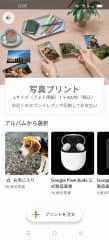
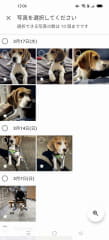
No comments:
Post a Comment